Windows là một loại hệ điều hành (Hệ điều hành) chứa trên máy tính hoặc thiết bị máy tính xách tay. Có một hệ điều hành windows Điều này nhằm mục đích điều chỉnh tất cả các chức năng và hiệu suất có trong một thiết bị PC, để PC hoặc máy tính sẽ hoạt động tối ưu. Windows là một trong những hệ điều hành được sử dụng rộng rãi nhất bởi người dùng PC trên thế giới. Điều này là do hệ điều hành này có nhiều ưu điểm và tính năng đủ tiêu chuẩn khi so sánh với các hệ điều hành khác.
Nói chung, hệ điều hành Windows có một số lợi thế. Một trong những lợi thế của hệ điều hành này là tính năng tùy biến có thể tạo điều kiện cho chúng tôi là người dùng quản lý các thiết bị PC hoặc máy tính xách tay như mong muốn. Việc tùy chỉnh có thể được thực hiện giữa các ứng dụng khác mặc định Ứng dụng mặc định đây là một tính năng giúp chúng tôi thực hiện nhiều loại hoạt động như mở ảnh, phát nhạc để duyệt Internet Lần này tác giả sẽ cung cấp một hướng dẫn về cách tùy chỉnh ứng dụng mặc định trên hệ điều hành Windows. Các bước như sau:
1. Mở cài đặt bằng cách gõ vào hộp tìm kiếm Nếu bạn đã nhấp vào menu cài đặt.
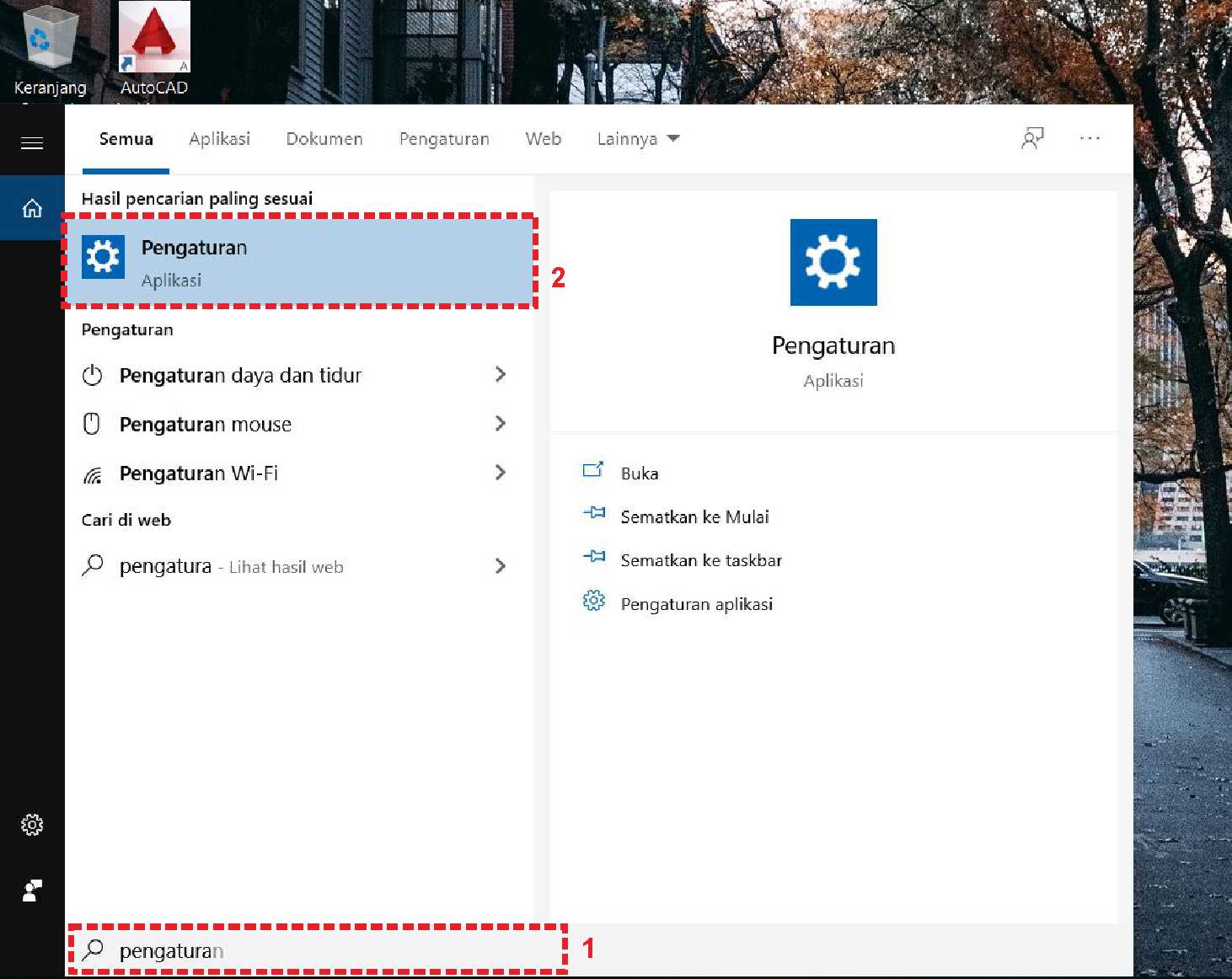
2. Trên menu cài đặt, chọn tab ứng dụng.

3. Bước tiếp theo, chọn menu phụ ứng dụng mặc định.
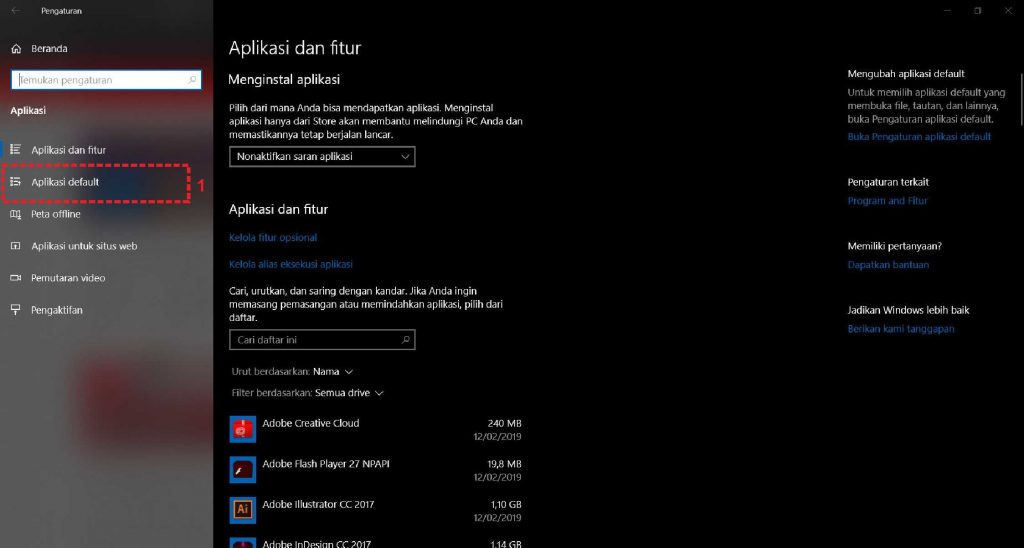
4. Trên menu ứng dụng mặc định có bốn menu hoặc tính năng có thể được đặt (Nhạc, ảnh, video và trình duyệt web. Ở đây tác giả sẽ thay đổi cài đặt ứng dụng mặc định trong các tính năng của trình duyệt web (từ Internet Explorer đến Google Chrome).

5. Vì vậy, trình duyệt web được sử dụng sau này sẽ trở thành Google Chrome.

Đây là hướng dẫn để tùy chỉnh ứng dụng mặc định trong hệ điều hành Windows. Vì vậy, chúng tôi là người dùng của các thiết bị này có thể điều chỉnh theo ý muốn. Hy vọng nó hữu ích.
Hướng dẫn khác từ Tác giả:
- Cách cài đặt phông chữ mới trên máy tính xách tay / PC Windows
- Cách dễ dàng để tăng tốc khởi động Windows 10
- Cách thêm mật khẩu vào tệp Powerpoint
- Cách khôi phục tập tin đã bị xóa bởi Windows Hậu vệ
- Cách chặn trò chuyện một số tài khoản trên ứng dụng Steam
<! –

